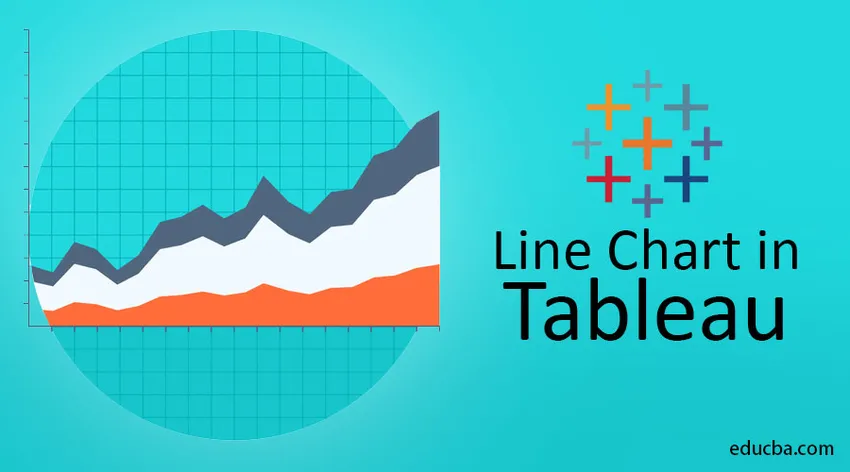
A Lineau áttekintése a Tableau-ban
A diagram egy olyan grafikonra utal, amelyben az egyik tengely mentén mérjük a méretet, a másik pedig a méretet. Ez lehet különálló és folyamatos grafikon. Az egyes megfigyelésekhez tartozó értékpárok pontokká válnak, és ezen pontok összekapcsolása egy olyan vonalat hoz létre, amely megmutatja a két tengely közötti kapcsolatot. Ezt vonaldiagramnak nevezzük. Ebben a témában megismerjük a Tableau vonal diagramját.
Ha folyamatos adataink vannak, és diagramon keresztül szeretnénk ábrázolni, akkor a vonaldiagram jó megoldás. Az ilyen típusú grafikonra nagyon szükség van, amikor megpróbáljuk azonosítani az adatainkban levő trendeket vagy mintákat, hogy megismerjük a szezonális hatást és az időbeli változást. Az idősor adatsor diagramjának ábrázolására nagyon nagy szükség van.
Ez az alapvető vonaldiagram készült az Excelben a jobb megértés érdekében. Az alábbiakban a maximális hőmérsékletet írja le az adott évnek megfelelően, és ezt felvettük a vonaldiagramba.

Megjelenítés a táblában
Az adatmegjelenítés az adatok képi vagy grafikus formában történő bemutatása. Könnyű grafikus formában látni az elemzést, amely lehetővé teszi számunkra, hogy megragadjuk a nehéz fogalmakat és azonosítsuk az új mintákat. Az interaktív megjelenítés segítségével további részleteket vehetünk a koncepciók mélyebb fúrására.
Készíthetünk 2 féle vonaldiagramot.
i) Egyetlen / egyszerű vonaldiagram
ii) Több vonal diagram
Egyetlen / egyszerű vonaldiagram
Egy egyszerű vonaldiagram mutatja az adatkészlet függő és független értékei közötti kapcsolatot.
A Tableau demonstrációs részéhez az alábbi adatkészletet fogjuk használni, amelyben az adatok a térségek egyes képviselőinek egyes tételeinek eladására vonatkoznak, az eladott termékek számával és az egységárral együtt.
Amikor összekapcsoljuk a tableau-t a .csv-fájllal, akkor a tableau automatikusan megosztja a méreteket és a méreteket különböző szakaszokra. Az oszlopokban (x tengely) 'képviselőt' vettünk, a sorokban (y tengely) pedig az 'egységeket' vettük szembe a megjelenítés céljából az alábbi példában (Csak az intézkedéseket és a méreteket kell áthúzni oszlopokba és sorokba ). A „Marks” szakaszban ki kell választanunk a „Line” elemet a grafikon vonaldiagramként történő megjelenítéséhez.
Megjegyzés - A jelölések részben beállíthatjuk, hogy milyen grafikonot akarunk. A legördülő listában van bárterület, területterület, vonaltelep, négyzetes és kördiagram, stb. Igényünk alapján választhatunk közülük.

(Ez egy különálló egysoros diagram)
Bemeneti adataink szerint a táblázat felhívta a vonaldiagramot számunkra. A grafikon fejlécének megjelenítéséhez az 'Egységeket' az intézkedésekből a 'Címkére' kell húzni, a fenti képernyőképe felé mutató nyílként.
Ez a grafikon megmutatja az egyes képviselők által eladott egységek számát.
Több vonal diagram
A több vonalú diagram megmutatja a kapcsolat több adatkészlet függő és független értékei között.
1. példa -
Ez a több soros diagram nagyon akkor szükséges, ha több alkategóriánk van, vagy többdimenziós változó esetén.
Ebben a példában a 'Megrendelés dátuma' az x tengelyen és az 'Egységek' az y tengelyen. Miután meghosszabbítottuk a Megrendelés dátumát hónapokra, áthúztuk a „régiót” a dimenzióból a színes részbe, az alábbiak szerint, majd több soros diagramot készít, amely megadja a havonta eladott egységek összegét, régiók szerint elkülönítve.
A központi régió Blueline, Kelet számára Orange, a West pedig a Red.
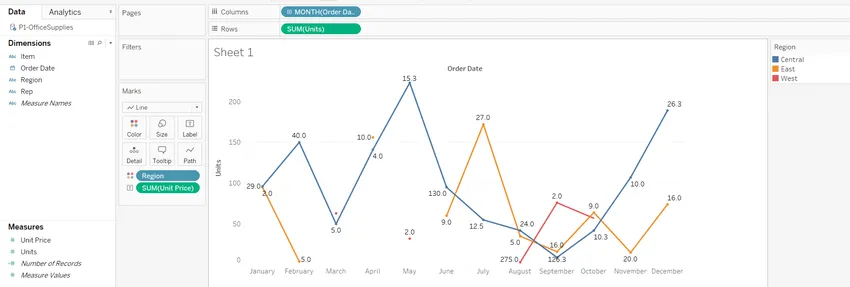
2. példa -
Ez az adatkészlet a 2005 és 2015 közötti időszakra vonatkozó munkanélküliségről szól sok olyan korcsoportban, mint a 16-19, 20-24, stb. A táblázatban szereplő vonaldiagram segítségével minden egyes korcsoportra megmutatjuk, hogy mi a a munkanélküliség története ebben az időszakban volt.
A „Periódus” - dimenziót az oszlopokban, a „Munkanélküli” - sorokban vettük. A „kor” - dimenzió az egyes korcsoportok alkategóriájának színes részéhez húzott.


Itt látható a munkanélküliség megoszlása az egyes korcsoportok szerint az adott időszakban
Megjegyzés: Ha a 'jel' beállítása 'automatikus', a tableau megadja azt az ábrát, amely a legjobban leírja az adatokat. Itt a tableau automatikusan eldobja az ilyen típusú vonaldiagramot, mivel az oszlopdiagram nem a legmegfelelőbb betekintést nyerni az ilyen típusú adatokból.
Folyamatos adatokkal
A cikkben még látott példák diszkrét adatokkal rendelkeznek. Készítsünk egy újabb példát a folyamatos adatokkal ellátott vonaldiagramon.
Mivel ebben a cikkben sokszor találkoztunk diszkrét és folyamatos adatokkal, szeretnék röviden meghatározni őket. A diszkrét adatok csak bizonyos értékeket vehetnek fel. Lehet, hogy végtelen számú, de mindegyik különálló, és a között nincs szürke terület. Ez lehet numerikus, például az alma / népességszilárdság száma, vagy kategorikus, mint férfi vagy nő, vörös vagy kék, stb. A folyamatos adatok nem korlátozódnak az önálló értékek meghatározására, hanem bármilyen értéket elfoglalhatnak egy folyamatos tartományban. Bármely két folyamatos érték között lehet végtelen mások is.
Ez az indulási kiterjesztés adatkészlete egy másik régióban, a piaci kiadások és bevételek összegével. Vonalas ábrát rajzolunk a piaci kiadások és a bevétel között.

Ez a táblázat megmutatja a piaci kiadások és bevételek közötti mintát. Mindkét változó numerikus, és két pont között sok pont található.
A vonaldiagram készítésének másik módja
Ezen kívül egy másik módszer is egy vonaldiagram létrehozására a Tableau-ban. A Tableau képernyő jobb felső sarkában elérhető a „Mutasson” opció. Ebben a legördülő menüben sokféle diagramot választhatunk az adatok megjelenítéséhez. Az alábbi képernyőképen kiemelt szakasz vonaldiagramot hoz létre számunkra.
1. lépés: Kattintson az alább megjelölt szakaszra - „Mutasson”
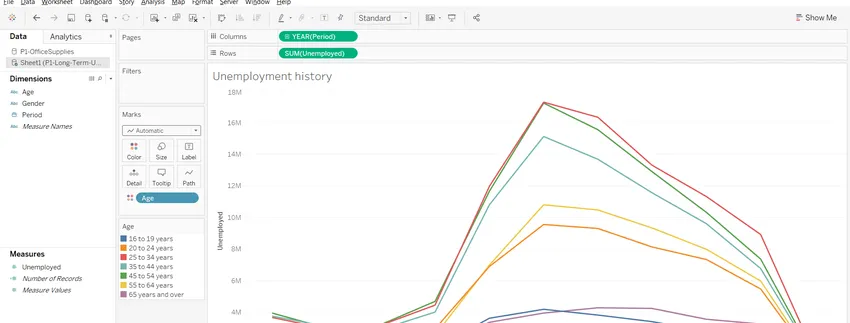
2. lépés: Az alább megjelölt szakaszok közül adataink alapján választhatunk egyet, függetlenül attól, hogy az adatok folytonosak vagy diszkrétek-e.

Ajánlott cikkek
Ez egy útmutató a Tableau vonaldiagramjához. Itt a táblázatokban szereplő megjelenítést tárgyaljuk az Egy- és Többszörös vonaldiagram példákkal. A következő cikkben további információkat is megnézhet -
- Tableau alternatívák
- A legjobb adatmegjelenítő eszközök
- Adatelemző eszközök
- Adattudományi karrier